Содержание
- 2. Система «Ювелир – Оптовая торговля»
- 3. Система предназначена для сбыта ювелирных изделий собственного производства и торговли ювелирными изделиями других производителей.
- 4. Функции программы выбираются через меню
- 5. Кратко продемонстрируем работу программы от приема изделий на склад отгрузки и печати необходимых документов
- 6. Принимаем изделия на склад готовой продукции. При добавлении нового акта приемки сначала указываем общую информацию о
- 7. Принимаем изделия на склад готовой продукции. Обратите внимание: - некоторые изделия содержат одну или несколько вставок
- 8. При приемке товара от другой организации можно воспользоваться импортом данных из Microsoft Excel
- 9. Система поддерживает работу со штрих-кодовым оборудованием. При приемке товара есть возможность напечатать для изделий свою этикетку
- 10. При приемке товара, вводится его учетная цена и стоимость. Учетная стоимость – сумма, за которую куплены
- 11. На приходуемый материал печатаем акт приемки
- 12. Деление и комплектация товара. Пример деления. Принимаем на склад 10 обручальных колец без размеров… …и проставляя
- 13. Пример комплектации. Принимаем на склад Цепь и Подвеску с бриллиантом… … и в результате комплектации получаем
- 14. Переоценка. При запуске режима отображается текущее наличие на складе. Выбрав одно или несколько изделий, можно выполнить
- 15. Подготовка к продаже товара. Добавление нового покупателя и ввод реквизитов осуществляется в специальном справочнике.
- 16. Продажа изделий. При создании отгрузочного документа сначала указываем: получателя, номер и дату договора, прочую информацию.
- 17. Покупателя выбираем из списка, хранящегося в справочнике клиентов.
- 18. У выбранного покупателя автоматически проверяется дата истечения регистрационного удостоверения, которая указана в справочнике. При истечении даты
- 19. При оплате покупателем товара в рассрочку, для контроля взаиморасчетов, заполняется таблица «График платежей»
- 20. Часто используемые варианты условий оплаты заносятся в специальный справочник. Для каждого варианта оплаты может устанавливаться дополнительный
- 21. Принимаем на склад бриллианты и фианиты. Для указания формы огранки бриллиантов используем колонку «Проба».
- 22. После заполнения общей информации переходим к отбору товара. При отборе товара экран делится на две части:
- 23. Для ускорения процесса отбора товара пользователь может воспользоваться системой фильтров. Фильтр может быть установлен как по
- 24. Для отбора товара можно также воспользоваться режимом Поиска. Поиск осуществляется по столбцу, на котором установлен курсор.
- 25. Для облегчения процесса выдачи предусмотрены такие возможности, как сортировка товаров по признаку (предмет, вес и т.д.),
- 26. При наличии соответствующего оборудования, есть возможность отбирать товар на выдачу, используя сканер штрих-кодов.
- 27. Программа предусматривает несколько способов установки продажной цены на изделие (группу изделий): - Проставление базовых цен. -
- 28. Отгрузочная спецификация печатается автоматически при нажатии соответствующей кнопки
- 29. Отгрузочные документы. Счет на оплату.
- 30. Отгрузочные документы. Товарная накладная.
- 31. Отгрузочные документы. Счет-фактура.
- 32. После отгрузки товара, указываем дату отгрузки в соответствующем поле и нажимаем кнопку «Отгрузить». Оборотные, и некоторые
- 33. Ввод информации о платежах Для того, чтобы специалисты отдела продаж могли независимо от бухгалтерии контролировать взаиморасчеты
- 34. Ввод информации о платежах Пользователь указывает номер счета и вводит полученные (или отправленные платежи)
- 35. Контроль взаиморасчетов На основании информации о поставках, отгрузках и оплатах генерируется отчет по взаиморасчетам – «Долги
- 36. Контроль взаиморасчетов Система поддерживает расчет пени; величина пени задается либо общей настройкой, либо индивидуально. Возможна распечатка
- 37. Отчеты. Отчет о наличии на складе готовой продукции. Перед формированием отчета пользователю предлагается фильтр, помогающий отобрать
- 38. Удобная система фильтров и запросов позволяет быстро и оперативно получить нужные данные из ЛЮБОГО отчета или
- 39. Удобная система запросов позволяет укрупнять данные в нужном разрезе. Например, получить справку суммарно по предметам, т.е.
- 40. Любой отчет или таблица могут быть мгновенно переданы в Microsoft Excel
- 41. Система позволяет автоматически строить диаграммы по полученным запросам
- 42. Отчет «Анализ продаж» позволяет вычислять основные показатели (выручка, доход, оборачиваемость товара) за выбранный период по различным
- 43. Анализ продаж
- 44. Система имеет представительный базовый блок отчетов. Это позволяет пользователю получать необходимые «обязательные» и разнообразные аналитические отчеты.
- 45. Легкий в управлении режим редактирования отчетов позволяет пользователю относительно быстро создать свой собственный отчет или подкорректировать
- 46. Необходимые пользователю отчеты могут быть также разработаны и внедрены в систему специалистами НПП «Энергия»
- 47. Справочники и настройки Система поддерживает множество настроек и справочников, что дает возможность максимально быстро подстроиться под
- 48. Каталог изделий (справочник артикулов) Система содержит средство для ведения каталога изделий. К каждому изделию может быть
- 49. Связь с бухгалтерией Программа поддерживает связь с бухгалтерскими системами. Передача информации осуществляется как показано на схеме
- 51. Скачать презентацию


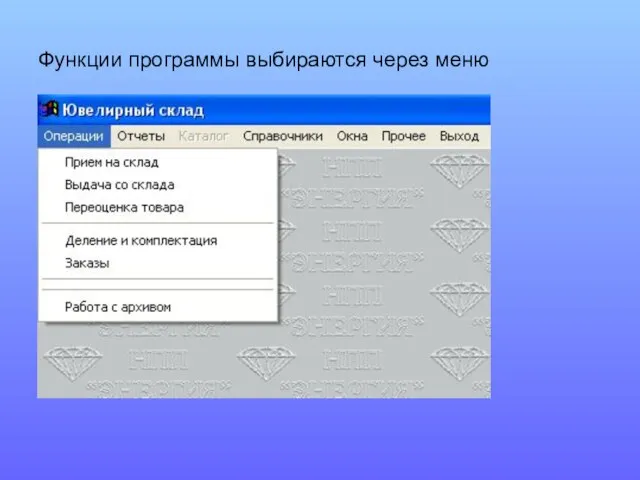

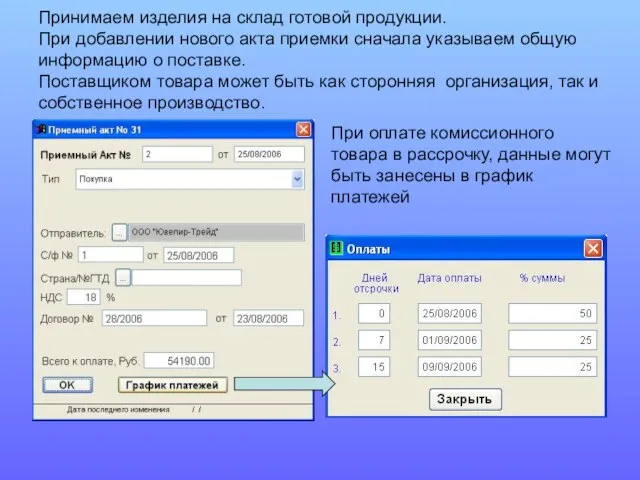



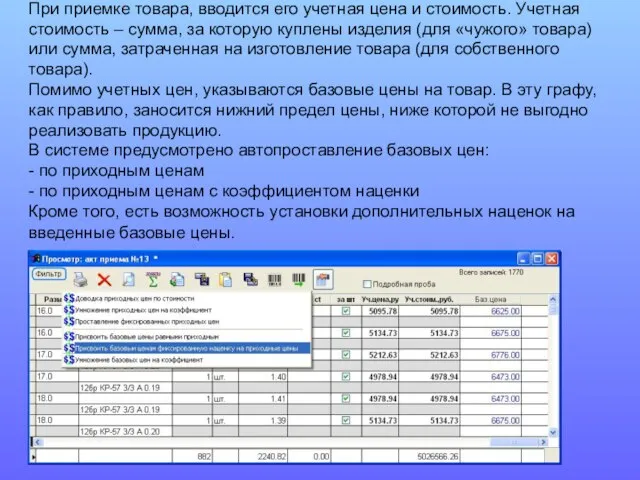
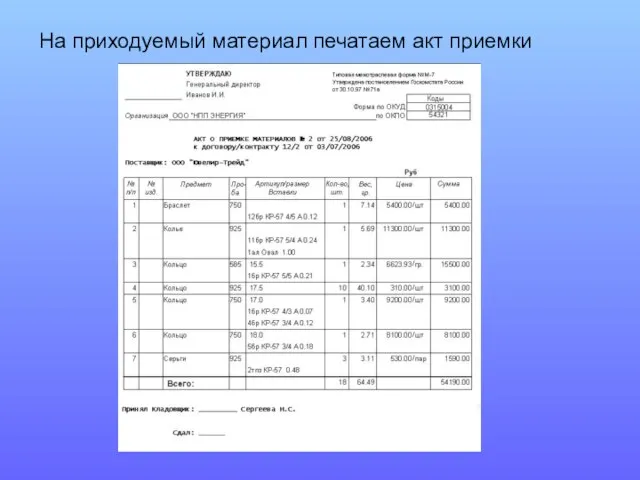


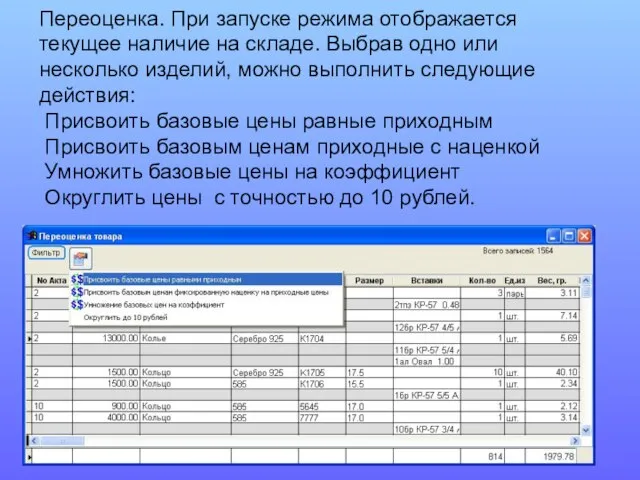
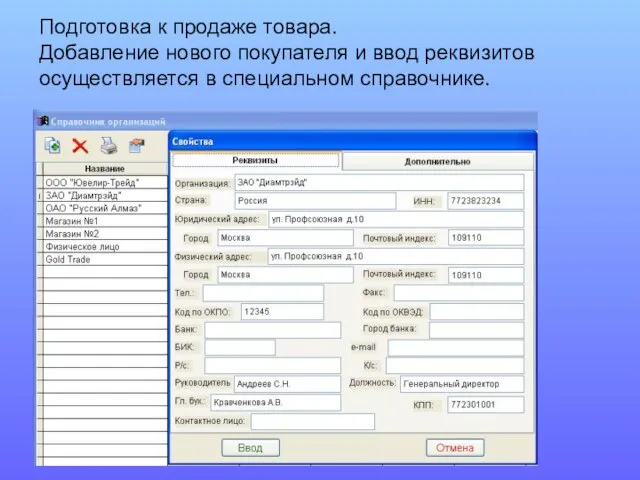
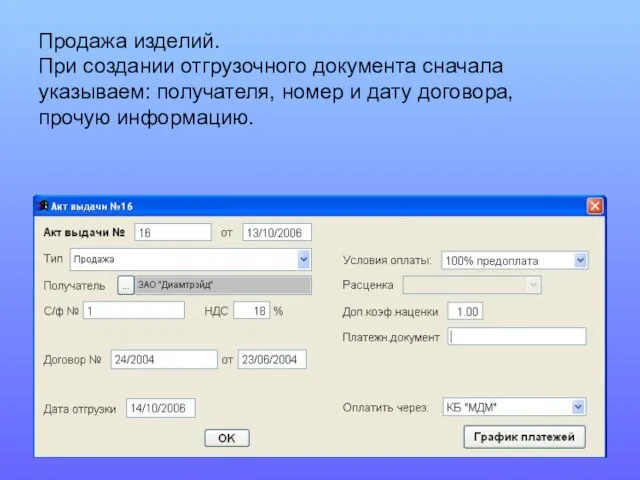
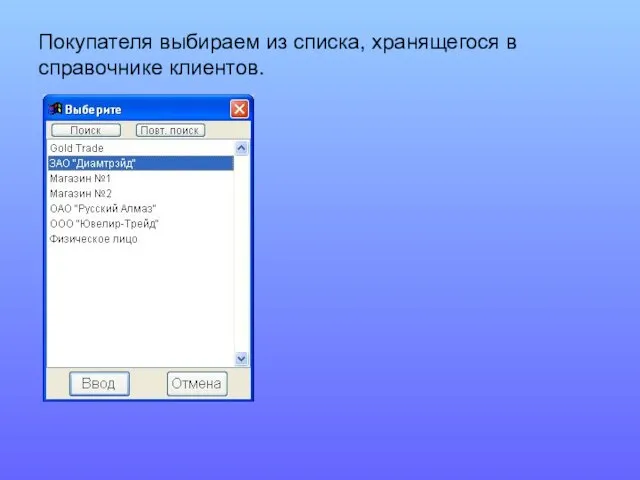
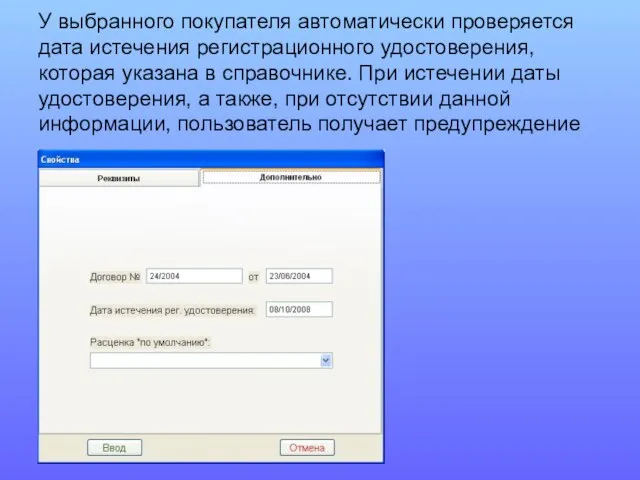
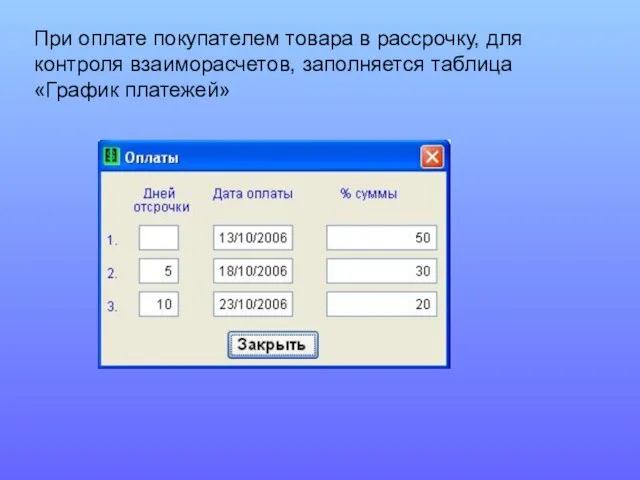
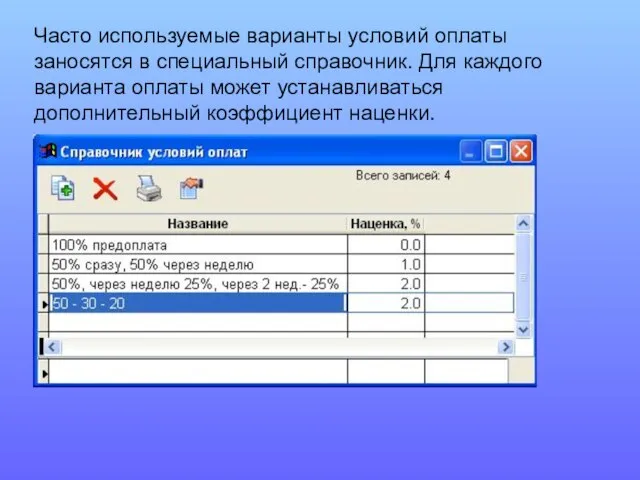


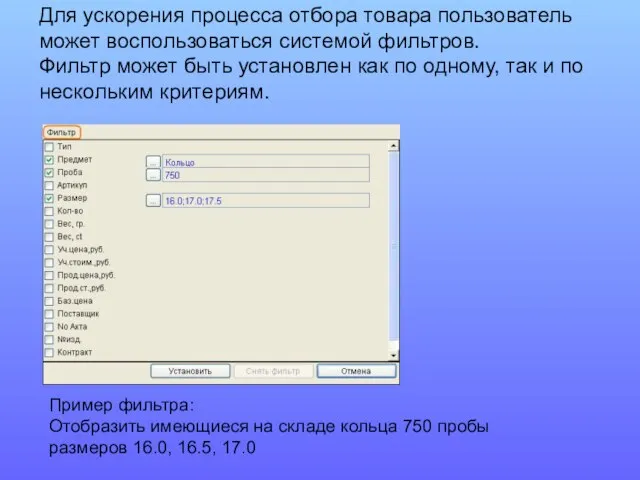




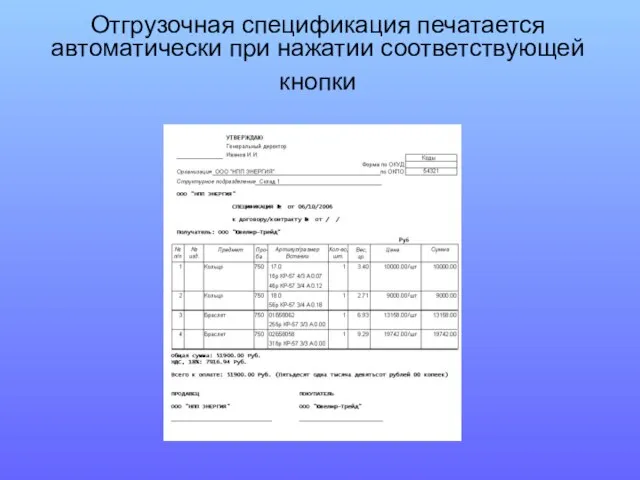

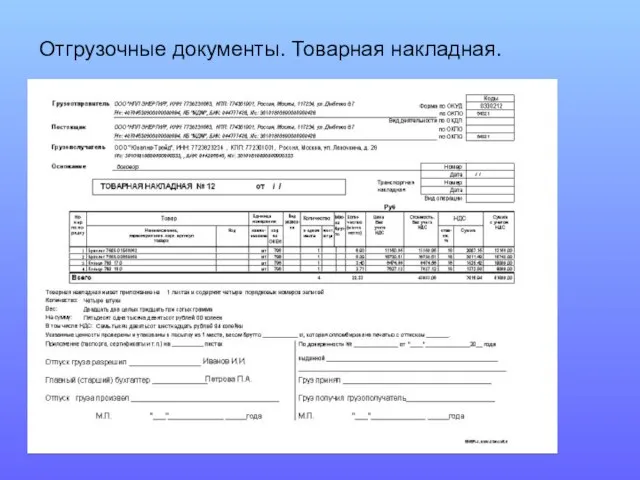

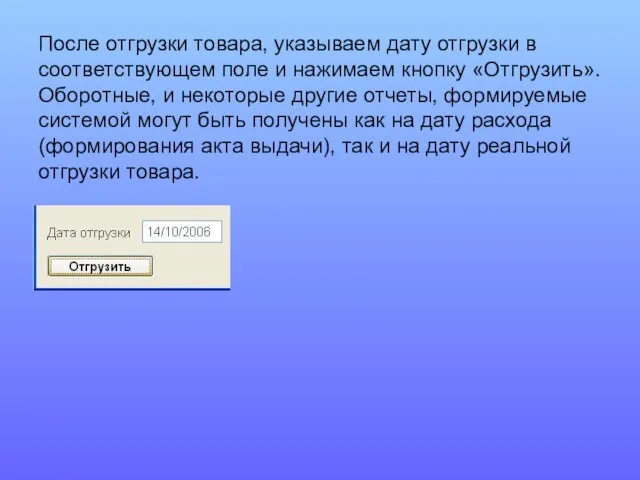







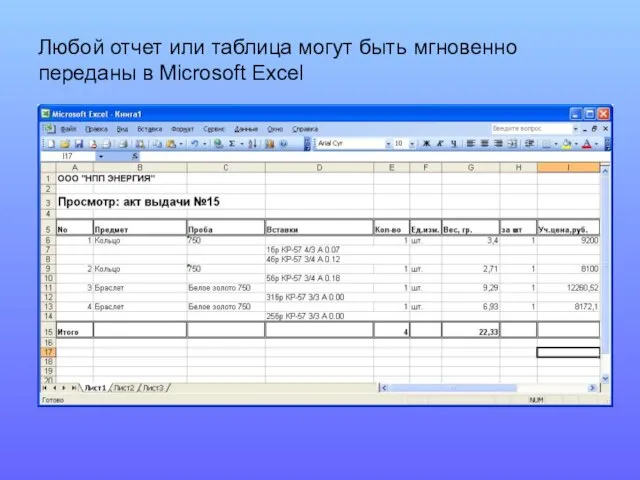








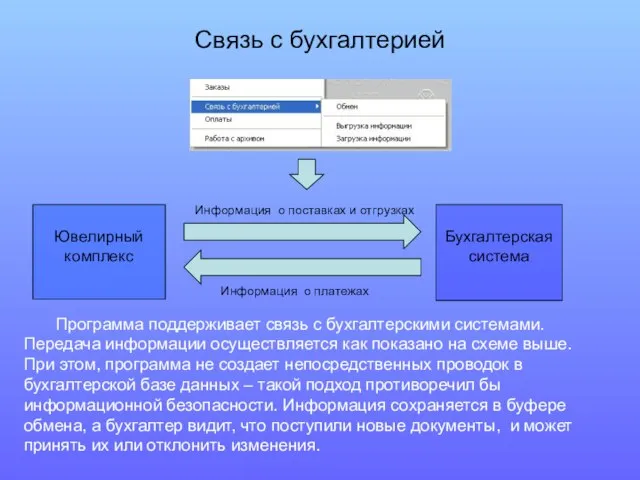
 Полевые сорняки
Полевые сорняки Наглядная агитация отряда № 2
Наглядная агитация отряда № 2 Угроза за спиной
Угроза за спиной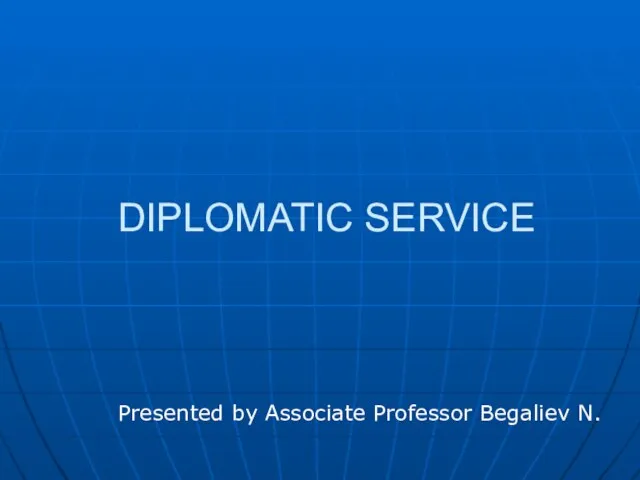 DIPLOMATIC SERVICE
DIPLOMATIC SERVICE Жизнь как деяние
Жизнь как деяние Сохранить природу-сохранить жизнь.
Сохранить природу-сохранить жизнь. Модернізація причального контейнерного перевантажувача вантажопідйомністю 50 т
Модернізація причального контейнерного перевантажувача вантажопідйомністю 50 т Группа компаний МАСКОМ Компания Digital Security ТЕМА: Выполнение требований 152 ФЗ и PCI DSS в современных информационных системах - эффект с
Группа компаний МАСКОМ Компания Digital Security ТЕМА: Выполнение требований 152 ФЗ и PCI DSS в современных информационных системах - эффект с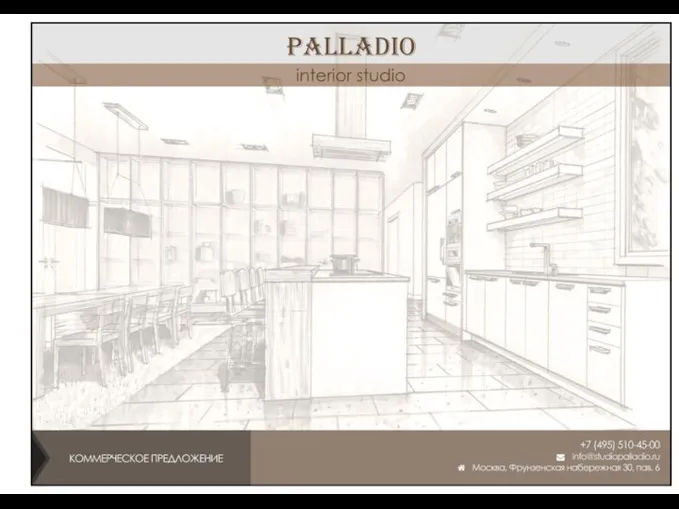 Кухня. Стеллажи
Кухня. Стеллажи Организация обучения по подготовке аудиторов в учебных центрах
Организация обучения по подготовке аудиторов в учебных центрах ОРУЖИЕ ПОБЕДЫ
ОРУЖИЕ ПОБЕДЫ таблица на 2
таблица на 2 Презентация на тему методическая система
Презентация на тему методическая система 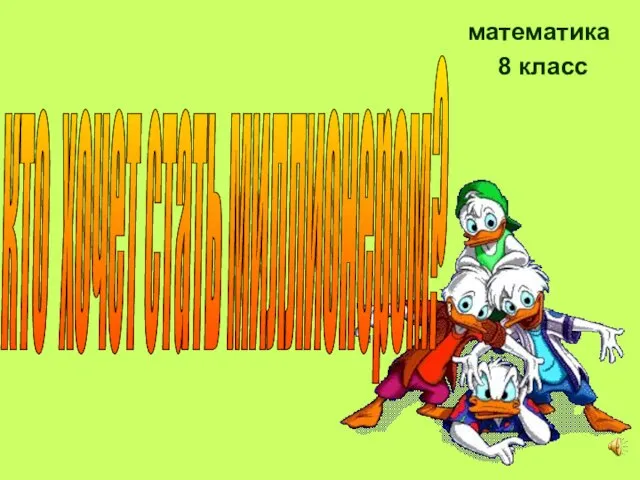 Кто хочет стать миллионером? 8 класс
Кто хочет стать миллионером? 8 класс ИНФОРМАЦИЯ О КОМПАНИИ
ИНФОРМАЦИЯ О КОМПАНИИ Вода – особенная жидкость
Вода – особенная жидкость Эти загадочные пирамиды
Эти загадочные пирамиды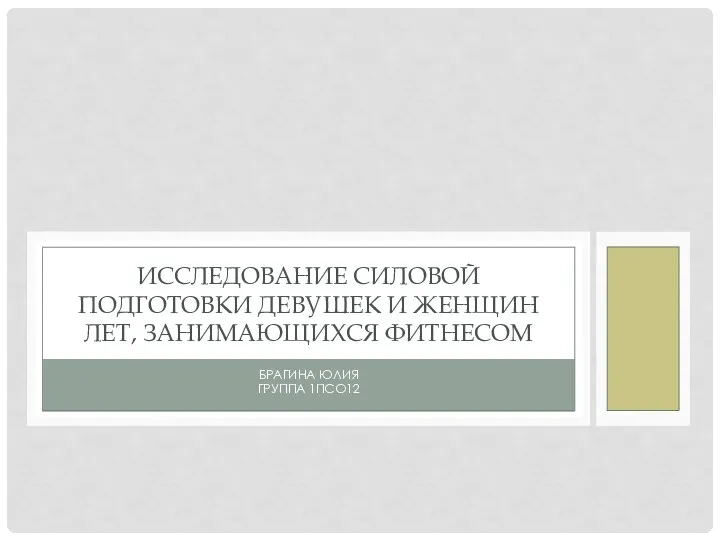 Исследование силовой подготовки девушек и женщин, занимающихся фитнесом
Исследование силовой подготовки девушек и женщин, занимающихся фитнесом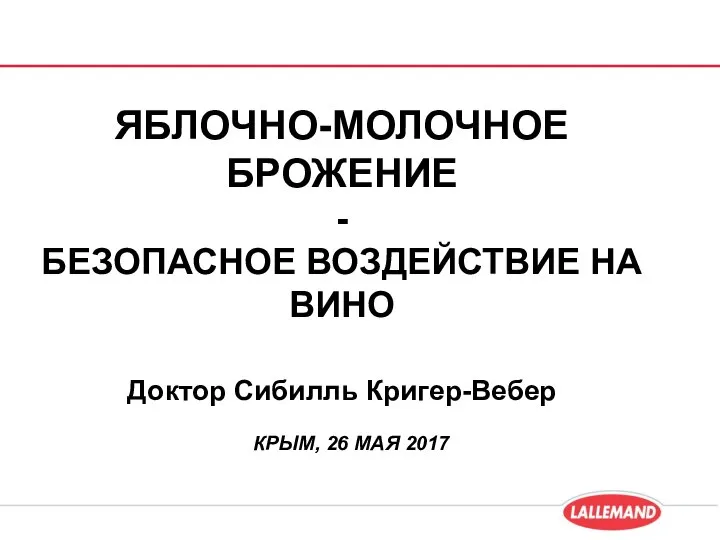 Яблочно-молочное брожение (ЯМБ)
Яблочно-молочное брожение (ЯМБ) «Платок в квадрате» Музей истории русского платка и шали (Московская область) Номинация «Партнерские музейные проекты» Руковод
«Платок в квадрате» Музей истории русского платка и шали (Московская область) Номинация «Партнерские музейные проекты» Руковод Фотовыставка Несовместимы дети и война
Фотовыставка Несовместимы дети и война Ценные свойства козьего молока и продуктов из него. 3 класс
Ценные свойства козьего молока и продуктов из него. 3 класс Магазин 5 Элемент
Магазин 5 Элемент Технология и оборудование для изготовления горячей штамповкой номенклатуры деталей типа вилка
Технология и оборудование для изготовления горячей штамповкой номенклатуры деталей типа вилка Инструкция по замене разработки пользователя на сайте «Учительский портал» http://www.uchportal.ru/
Инструкция по замене разработки пользователя на сайте «Учительский портал» http://www.uchportal.ru/ Н и НН в суффиксах имен прилагательных
Н и НН в суффиксах имен прилагательных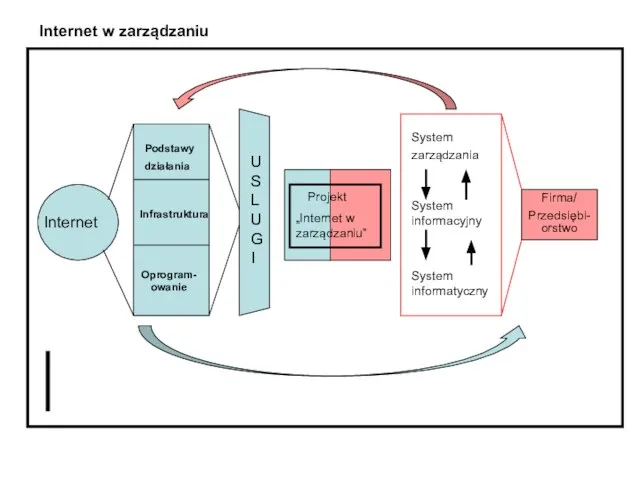 Internet w zarzadzaniu
Internet w zarzadzaniu Музы Сергея Есенина
Музы Сергея Есенина